Excel 表格制作其实并不复杂,下面是一些基本的步骤:
1. 打开 Excel。
2. 点击“新建”,这会创建一个新的 Excel 表格。
3. 在表格中输入数据。你可以输入文字、数字、日期或时间,也可以使用函数进行计算。
4. 调整列宽和行高。你可以通过拖动列标和行标来调整列宽和行高,以适应你的数据。
5. 添加图表。你可以在 Excel 中添加各种类型的图表,如柱状图、折线图和饼图,以便更直观地展示数据。
6. 保存和分享你的表格。当你完成表格制作后,可以将其保存到本地或上传到云端,也可以通过邮件或社交媒体分享给其他人。
掌握技巧:轻松制作精美Excel表格
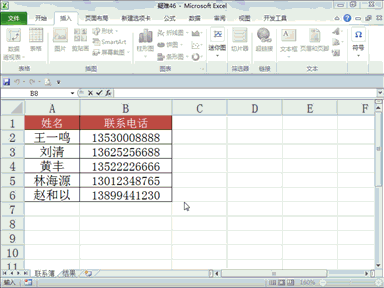
在日常生活和工作中,我们经常需要处理大量的数据,这时候Excel表格就派上了用场。但是,很多人对Excel表格的制作感到头疼,不知道如何下手。今天,我将分享一些技巧,让你轻松制作出精美、专业的Excel表格。
一、了解基本概念

在制作Excel表格之前,我们需要了解一些基本概念。例如,单元格是表格的基本元素,它可以通过“行”和“列”进行定位。工作表是Excel文档中的表格,一个Excel文档可以包含多个工作表。而工作簿则是包含一个或多个工作表的文件,我们可以将其保存为Excel文件(.xlsx)。
二、设置单元格格式

单元格格式是制作Excel表格的关键之一。我们可以设置单元格的字体、颜色、背景、边框等。通过右键点击单元格,选择“设置单元格格式”,可以在弹出的对话框中进行详细设置。我们还可以使用快捷键Crl+1快速打开设置单元格格式对话框。
三、使用公式和函数
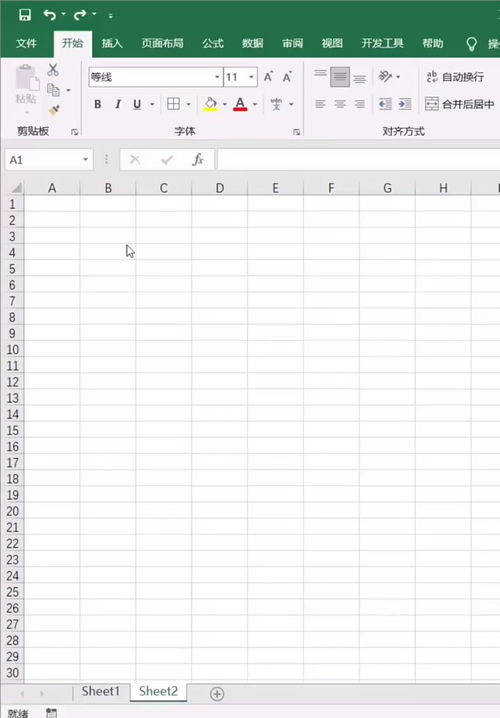
Excel表格中有很多公式和函数,可以帮助我们进行各种计算和数据处理。例如,SUM函数可以计算某一列或某一行的和,AVERAGE函数可以计算某一列或某一行的平均值。通过使用公式和函数,我们可以快速得到需要的数据和分析结果。
四、插入图表

在Excel表格中插入图表可以让数据更加直观、易于理解。我们可以插入各种类型的图表,如柱状图、折线图、饼图等。通过选择数据区域,然后点击“插入”菜单中的“图表”按钮,就可以快速生成图表。我们还可以对图表进行各种样式和布局的设置,使其更加美观。
五、使用条件格式化

条件格式化是Excel表格中的一项功能,可以根据单元格的值自动调整单元格的格式。例如,我们可以设置当单元格的值大于某一数值时,单元格的颜色自动变为红色。通过选择数据区域,然后点击“开始”菜单中的“条件格式化”按钮,选择相应的规则即可实现条件格式化。
六、保护和共享工作簿

在制作Excel表格时,为了保护数据的安全性和完整性,我们可以对工作簿进行保护和共享。通过点击“审阅”菜单中的“保护工作簿”按钮,可以设置密码保护工作簿的结构和内容。而通过点击“审阅”菜单中的“共享工作簿”按钮,可以将工作簿共享给其他人使用,实现数据共享和协作。
制作Excel表格需要掌握一些基本的技巧和方法。通过了解基本概念、设置单元格格式、使用公式和函数、插入图表、使用条件格式化以及保护和共享工作簿等技巧的学习和实践,我们可以轻松制作出精美、专业的Excel表格,提高数据处理和分析的效率和质量。
